レコードの右サイドバーをカスタマイズする
更新日時 2024年 3月 28日
以下の 製品でご利用いただけます(別途記載されている場合を除きます)。
|
|
|
|
|
|
|
|
|
|
レコードの右サイドバーには、関連付け、添付ファイル、リストやレポートなどの HubSpot ツールからのデータに関する高度な情報を表示するカードがあります。オブジェクトごとにデフォルトの右サイドバーをカスタマイズし、含める情報とカードの順番を選択することができます。あなたのアカウントにチームがある場合、各チームに独自の右サイドバービューを作成することもできます。
アカウントの既定値または特定のチームのサイドバーをカスタマイズするには、アカウントアクセス権限が必要です。
レコードをさらにカスタマイズするには、次の方法を確認してください。
- レコードの左サイドバーに表示されるプロパティーをカスタマイズする。
- レコードの中央列をカスタマイズする。
- レコードプレビューのサイドバーをカスタマイズ。
- レコード関連付けカードに表示されるプロパティーを選択する。
- ボードビューでレコードを表示するプロパティーを選択する。
アカウント全体のデフォルト右サイドバーをカスタマイズ
デフォルトの右サイドバーを設定すると、そのオブジェクトのすべてのレコードにサイドバーが表示されます。このサイドバーはアカウント内の全ユーザーに適用されるが、ユーザーの権限によっては、一部のカードが非表示になる場合がある。連携によって作成された新しいカードや、APIを介して作成された新しいカードは、自動的にサイドバーに追加されます。ユーザーがチームに所属し、カスタムサイドバービューを使用している場合、チームのサイドバーがデフォルトより優先されます。
- HubSpotアカウントにて、上部のナビゲーションバーに表示される設定アイコンsettingsをクリックします。
- 左サイドバーメニューの「「オブジェクト」」、「」に移動し、右サイドバーを編集したい「object」、「」を選択します。
- レコードカスタマイズタブをクリックします。
- Customize right sidebarをクリックする。
- 右のパネルで、[デフォルトビューの編集]をクリックします。
- 現在右サイドバーに表示されているオブジェクトとツールが表示されます。カードやその順番を編集することができます:
- カードを取り外すには、「削除」をクリックします。
- カードを追加するには、「カードを追加」をクリックし、ドロップダウンメニューからオプションを選択します。HubSpotのサブスクリプションとアカウントに接続されている連携によって、利用できるオプションが異なります。
- セクションを並べ替えるには、カードをクリックし、新しい位置にドラッグします。
-
- 完了したら、パネル下部にある[保存]をクリックします。
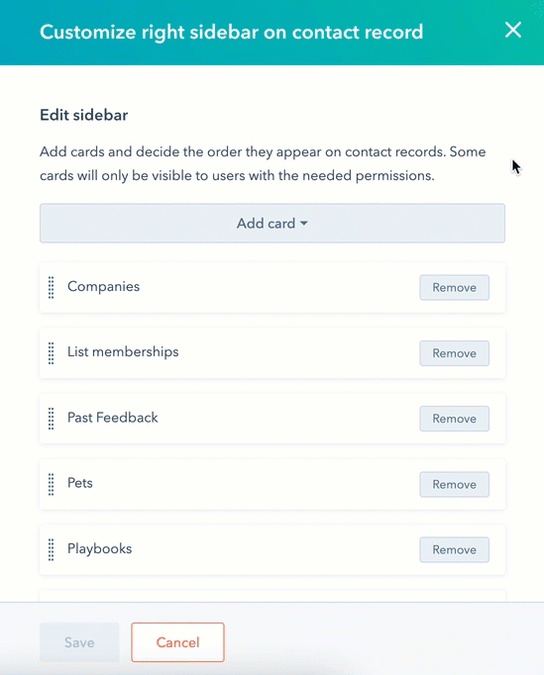
- 保存されると、選択されたカードはオブジェクトのすべてのレコードに指定された順序で表示されます。ユーザーは、個々のレコードのカードの順番を調整することはできません。
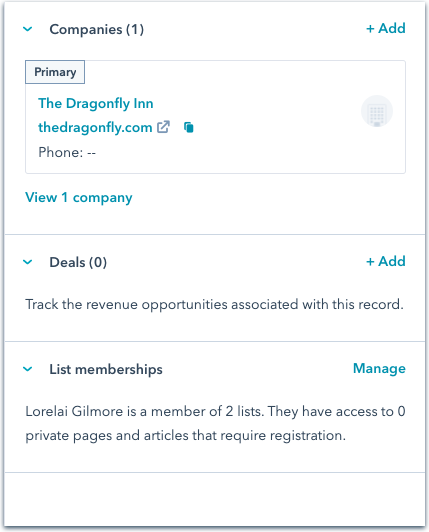
レコードのセクションについて、また、レコードのサイドバー、関連付けカード、ボードビューカードをカスタマイズするその他の方法について、詳しく学びましょう。
特定のチームのデフォルト右サイドバーの作成と編集
HubSpotアカウントでチームを設定していれば、右サイドバービューを作成して特定のチームに必要な情報を表示することができます。カスタムチームのサイドバーを設定すると、アカウント全体の既定のビューが上書きされ、割り当て先チームの主要メンバーの記録サイドバーが更新されます。
- HubSpotアカウントにて、上部のナビゲーションバーに表示される設定アイコンsettingsをクリックします。
- 左サイドバーメニューの「「オブジェクト」」、「」に移動し、チームの右サイドバーを作成または編集する「object」、「」を選択します。
- レコードカスタマイズタブをクリックします。
- Customize right sidebarをクリックする。
- 右側のパネルで、次の操作を行います。
- 新しいチームサイドバーを作成するには、「チームビューを作成」をクリックします。
- 既存のサイドバーを編集するには、サイドバービューの名前をクリックします。
- サイドバーを削除するには、delete削除アイコンをクリックします。ダイアログボックスで、[ビューを削除]をクリックして確定します。
- サイドバーの名前を入力します。
- 「割り当て先チーム」ドロップダウンメニューをクリックし、サイドバーを表示するチームを選択します。既存のサイドバーの場合、チームの横にあるXをクリックすると、そのチームがサイドバーにアクセスできないようになります。
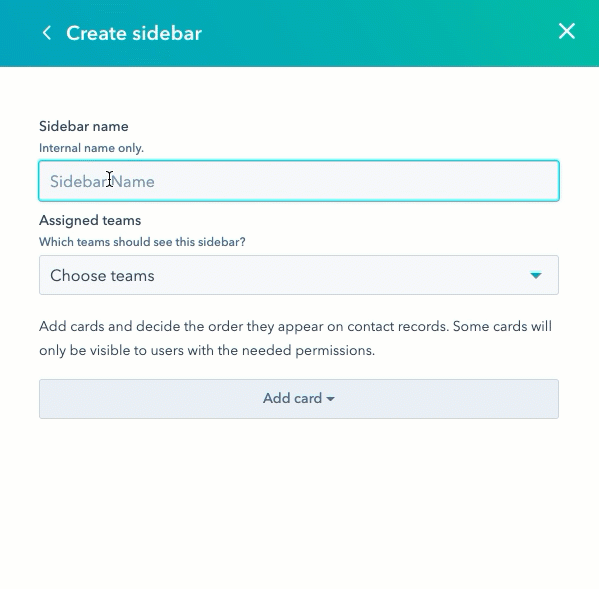
- カードを追加するには、「カードを追加」ドロップダウンメニューをクリックし、ドロップダウンメニューからオプションを選択します。利用可能なオプションは、HubSpotのサブスクリプションによって異なります。
- カードの順番を入れ替えるには、カードをクリックしたままドラッグします。
- サイドバーからカードを削除するには、[削除]をクリックします。
- 完了したら、パネル下部の「保存」をクリックします。
サイドバーをシステム・デフォルトに戻す
オブジェクトのデフォルト右サイドバー・ビューをすでにカスタマイズしている場合、ビューをシステムのデフォルト構成に戻すことができます。一度リセットされると、チーム・ビューが割り当てられていないすべてのユーザーには、システムのデフォルト・ビューが表示され、個々のユーザーはレコード内から自分のサイドバー・ビューを並べ替えることができるようになります。
- HubSpotアカウントにて、上部のナビゲーションバーに表示される設定アイコンsettingsをクリックします。
- 左サイドバーメニューの「「オブジェクト」」、「」に移動し、右サイドバーをリセットしたい「object」、「」を選択します。
- レコードカスタマイズタブをクリックします。
- Customize right sidebarをクリックする。
- 右側のパネルで、verticalMenu垂直メニューアイコンをクリックし、「ビューをシステムの既定にリセット」をクリックします。
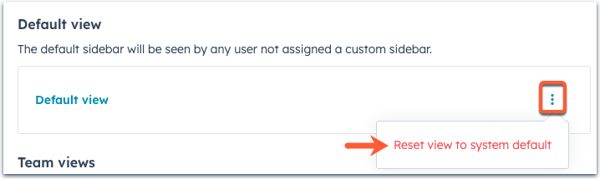
- ダイアログボックスで、「ビューをリセット」。
